안녕하세요 내비플입니다.
오늘은 아수스 노트북과 스마트폰의 파일 공유를 쉽고 빠르게 하는 방법을 포스팅하겠습니다.
안드로이드 스마트폰끼리의 와이파이다이렉트나
삼성전자 제품의 퀵쉐어처럼
빠르게 파일을 공유할 수 있는 방법이 있는데요
바로 MY ASUS 앱과 Link to MY ASUS 앱을 통해 와이파이 네트워크로 공유하는 방법입니다.
이제부터 공유 방법을 자세히 알아보겠습니다.
- 목차 - |
1. 사전 준비
파일 공유를 위해서는 몇 가지 준비가 필요합니다.
1) 노트북에 MY ASUS 앱 설치
2) 스마트폰에 Link to MY ASUS 앱 설치 및 실행
3) 노트북과 스마트폰 같은 네트워크(와이파이)에 연결
1-1) 노트북에 MY ASUS 앱 설치
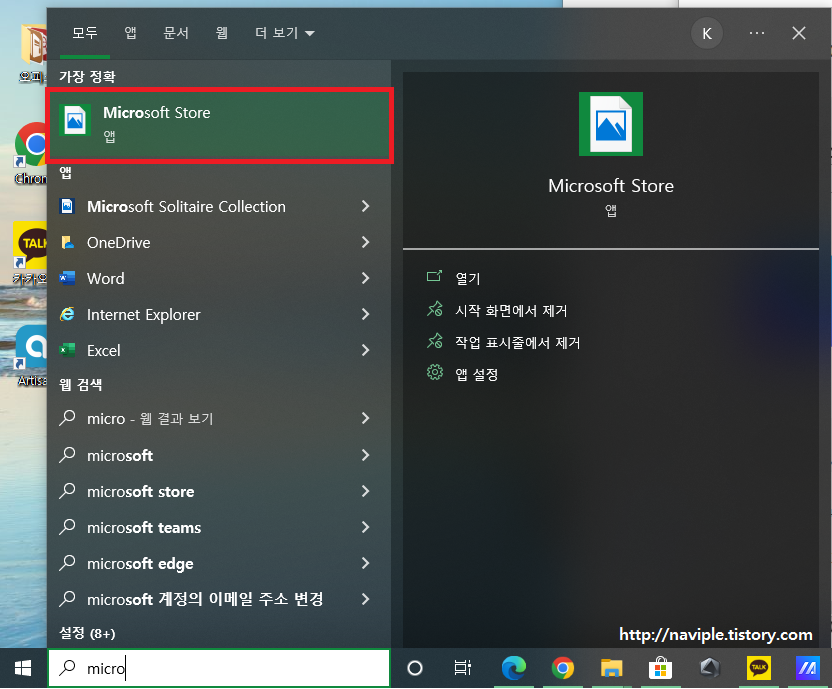
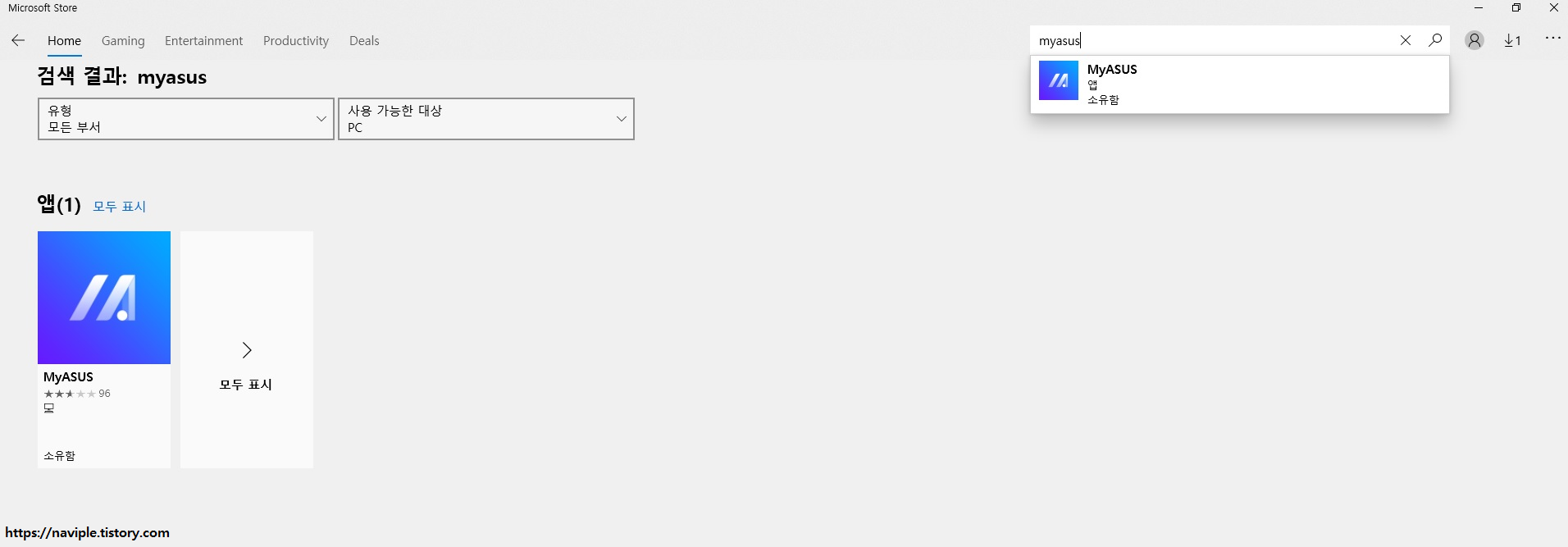
MY ASUS 앱은 마이크로소프트 스토어를 통해 간편하게 설치하실 수 있습니다.
또는 ASUS 홈페이지에서 다운로드할 수 있습니다.
마이크로소프트 스토어를 통해 다운로드하는 게 더 간편하기 때문에
스토어를 통해 설치하시는 것을 추천드립니다.
이 방법이 어려울 경우 하단의 ASUS 홈페이지 링크를 통해 다운로드하시면 됩니다.
MyASUS - 지원
www.asus.com
(https://www.asus.com/KR/supportonly/MyASUS/HelpDesk_Download/)
1-2) 스마트폰에 Link to MY ASUS 앱 설치 및 실행
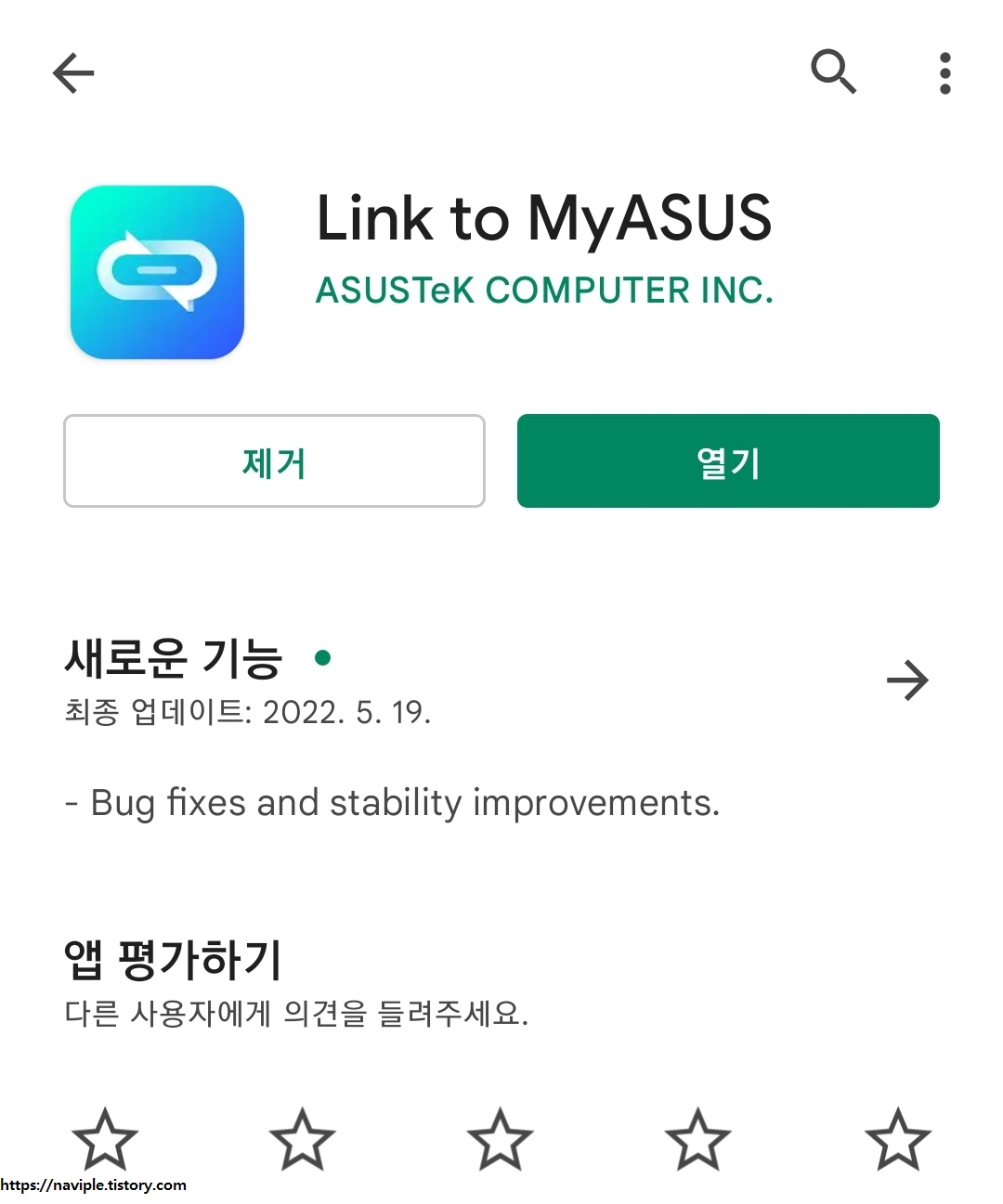
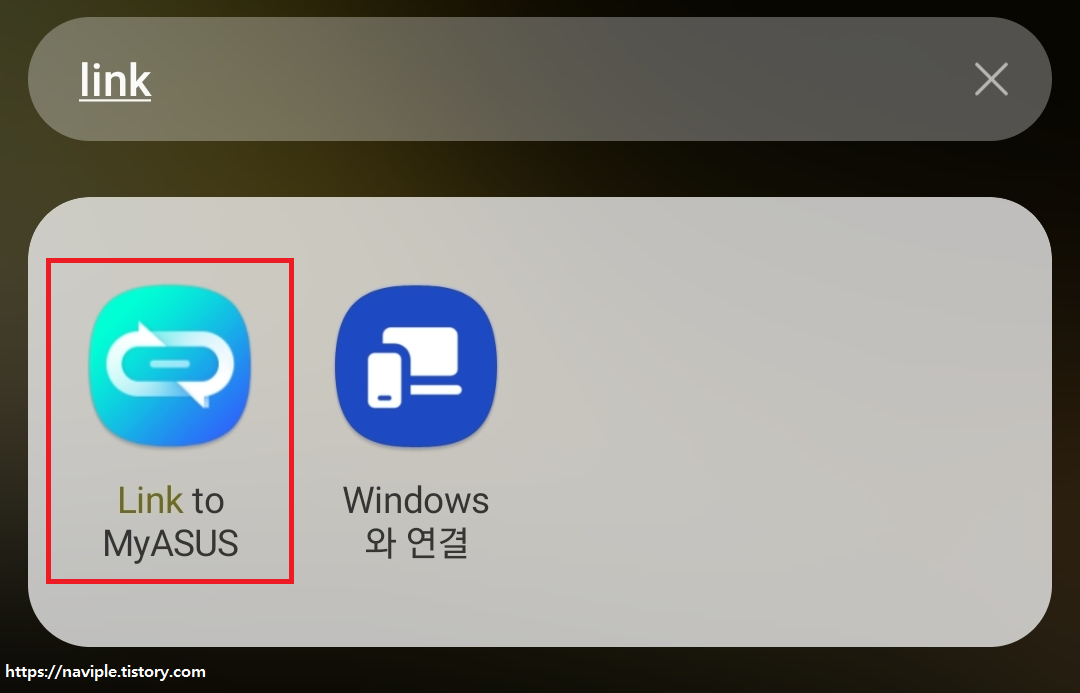
스마트폰의 경우 안드로이드 플레이스토어에서
Link to MyASUS 앱을 다운로드하실 수 있습니다.
다운로드 후 스마트폰에서 앱을 실행해야 하고 노트북과 스마트폰이
같은 네트워크에 연결되어 있어야 합니다.
2. 스마트폰에서 노트북으로 파일 공유
2-1 가) 앱에서 공유할 파일 선택
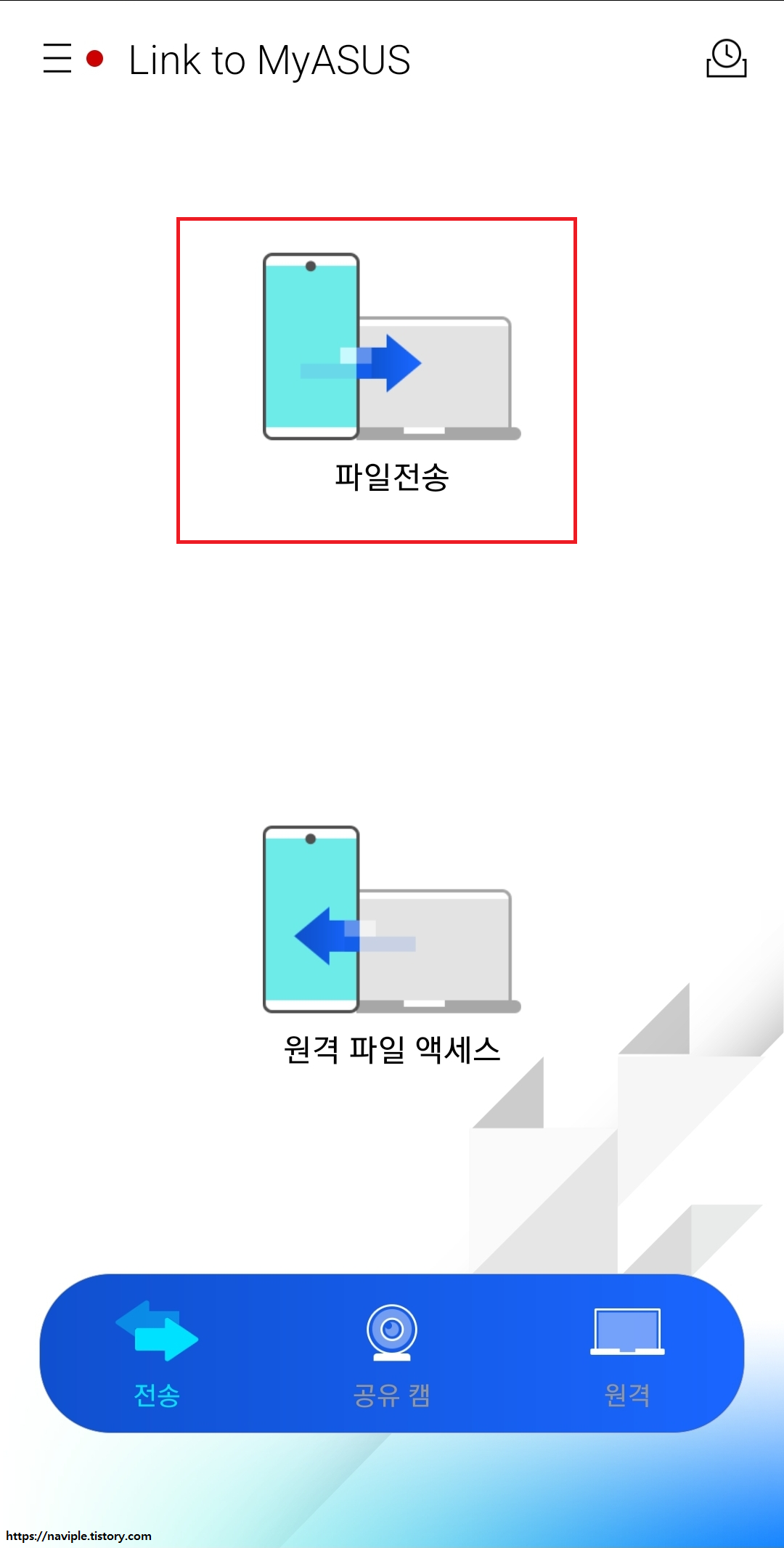
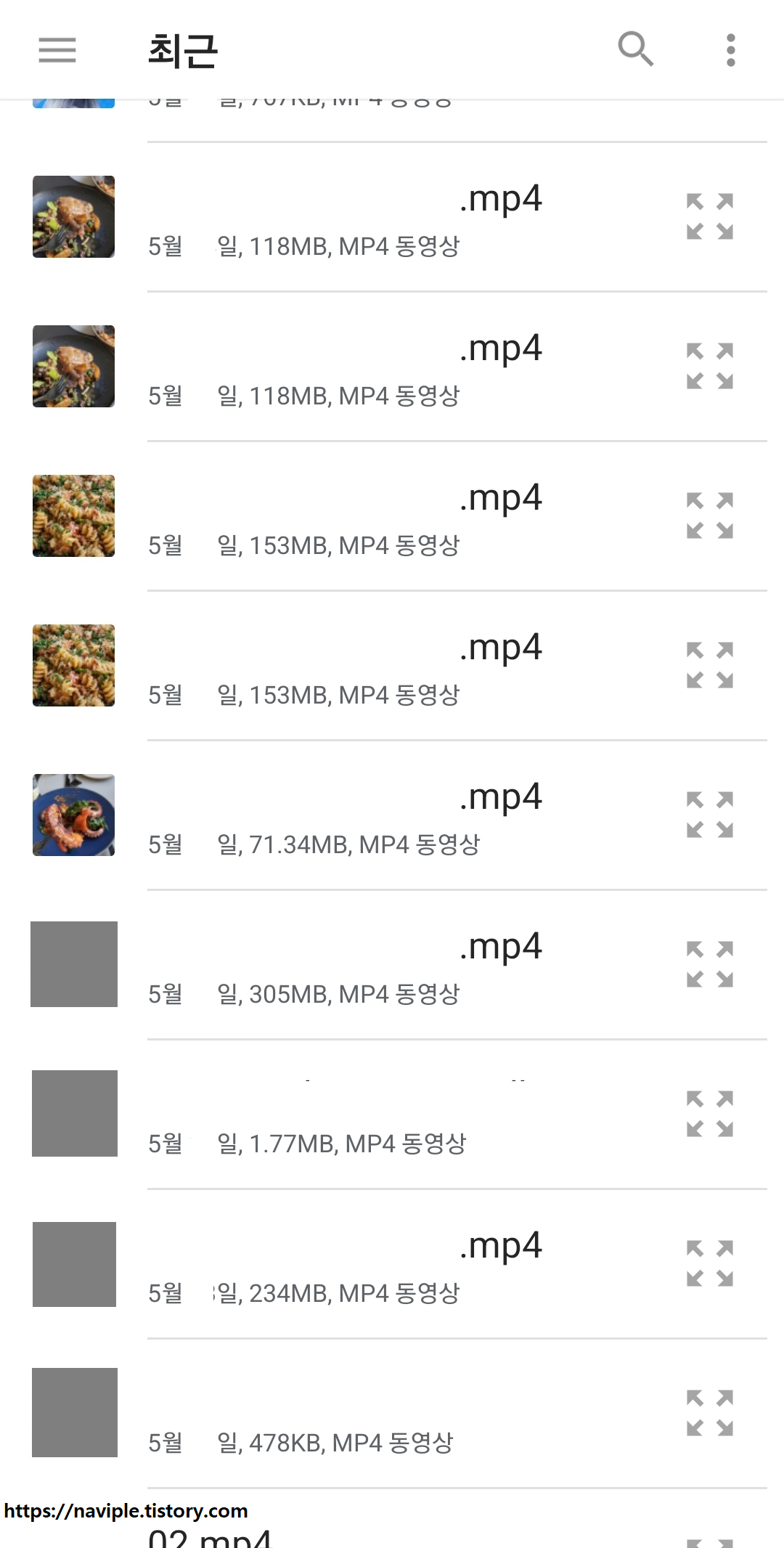
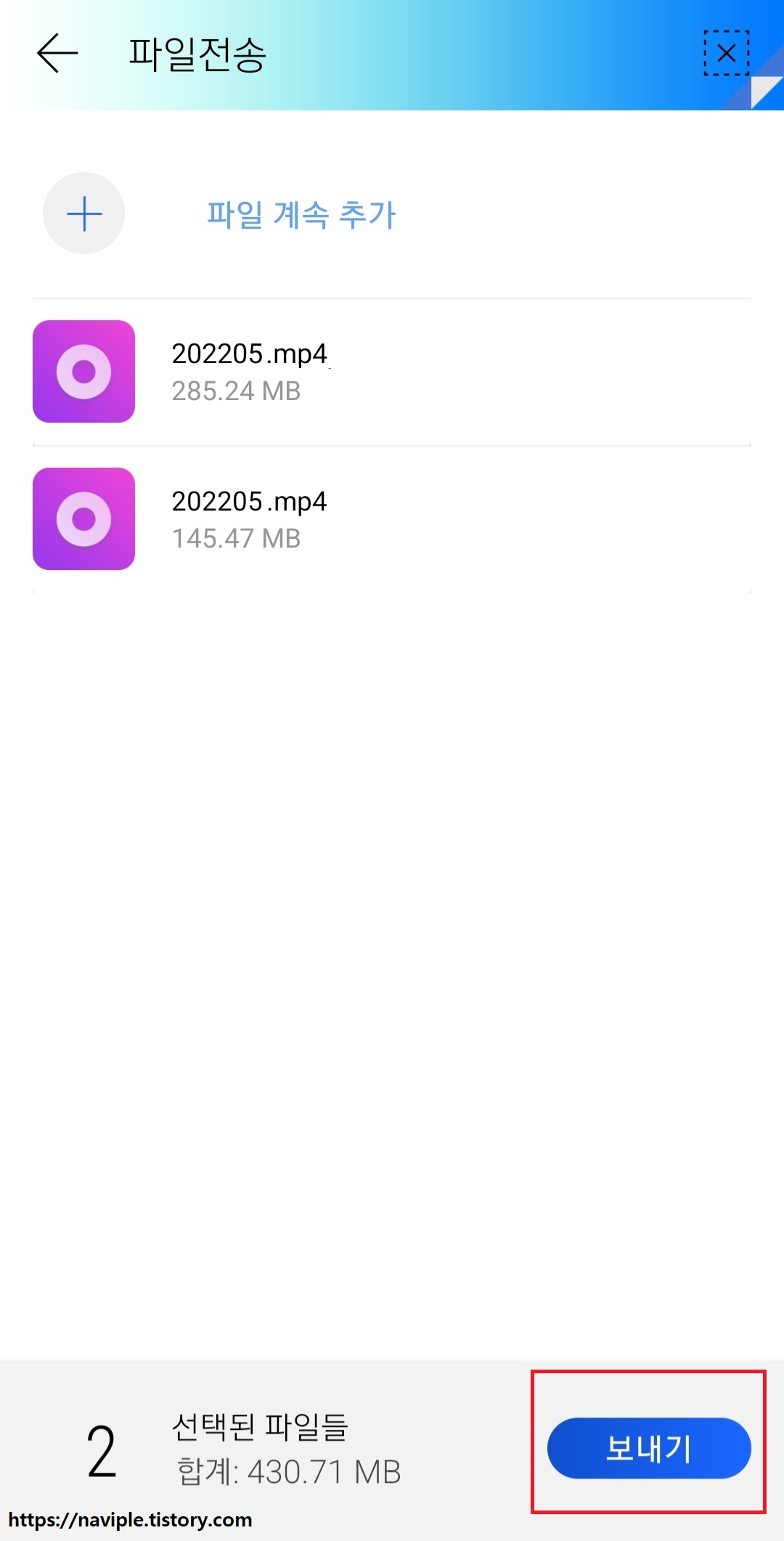
Link to MyASUS 앱에서 노트북으로 전송할 파일을 선택하세요
2-1 나) 공유 버튼을 이용해 파일 전송
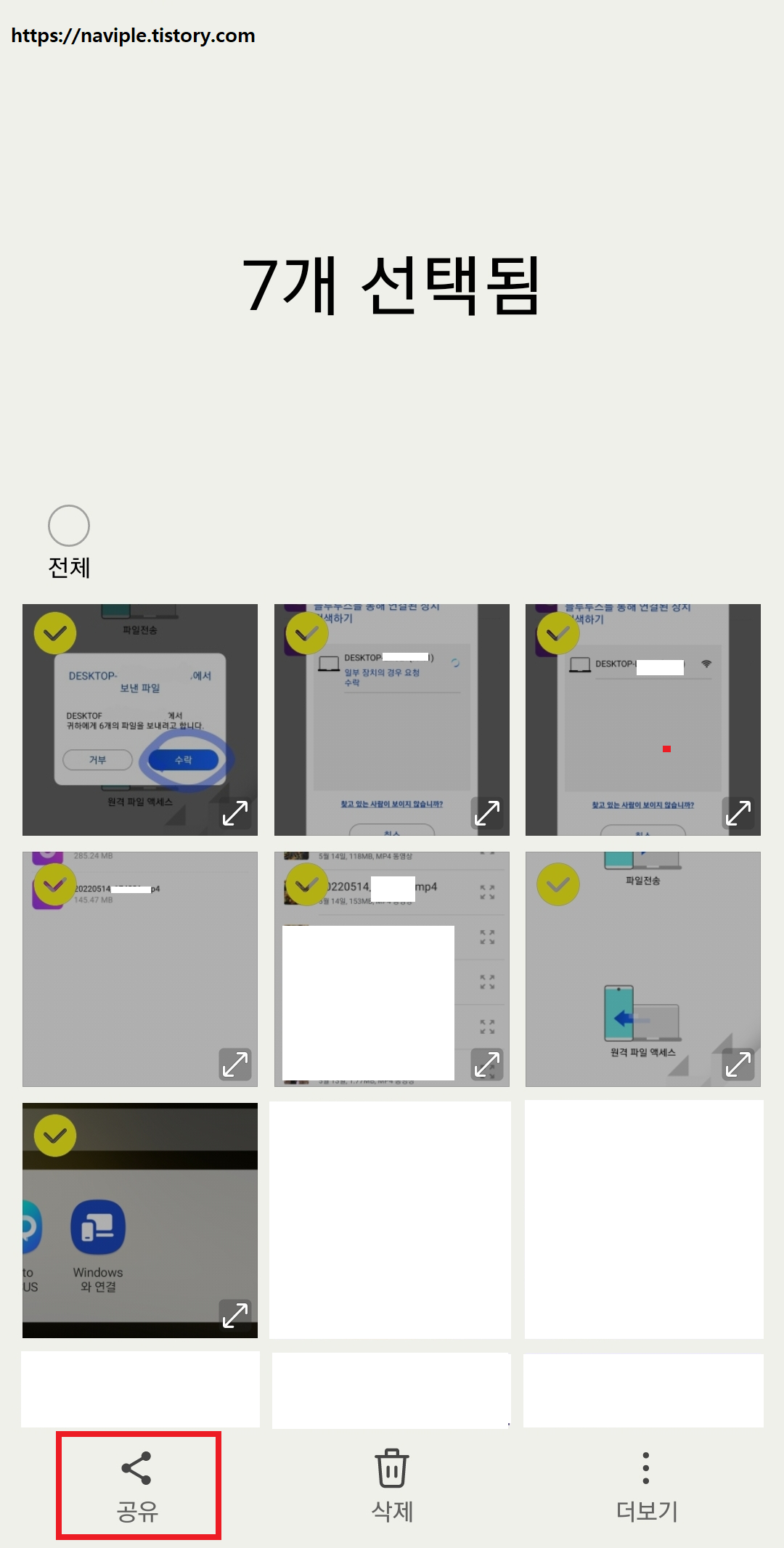
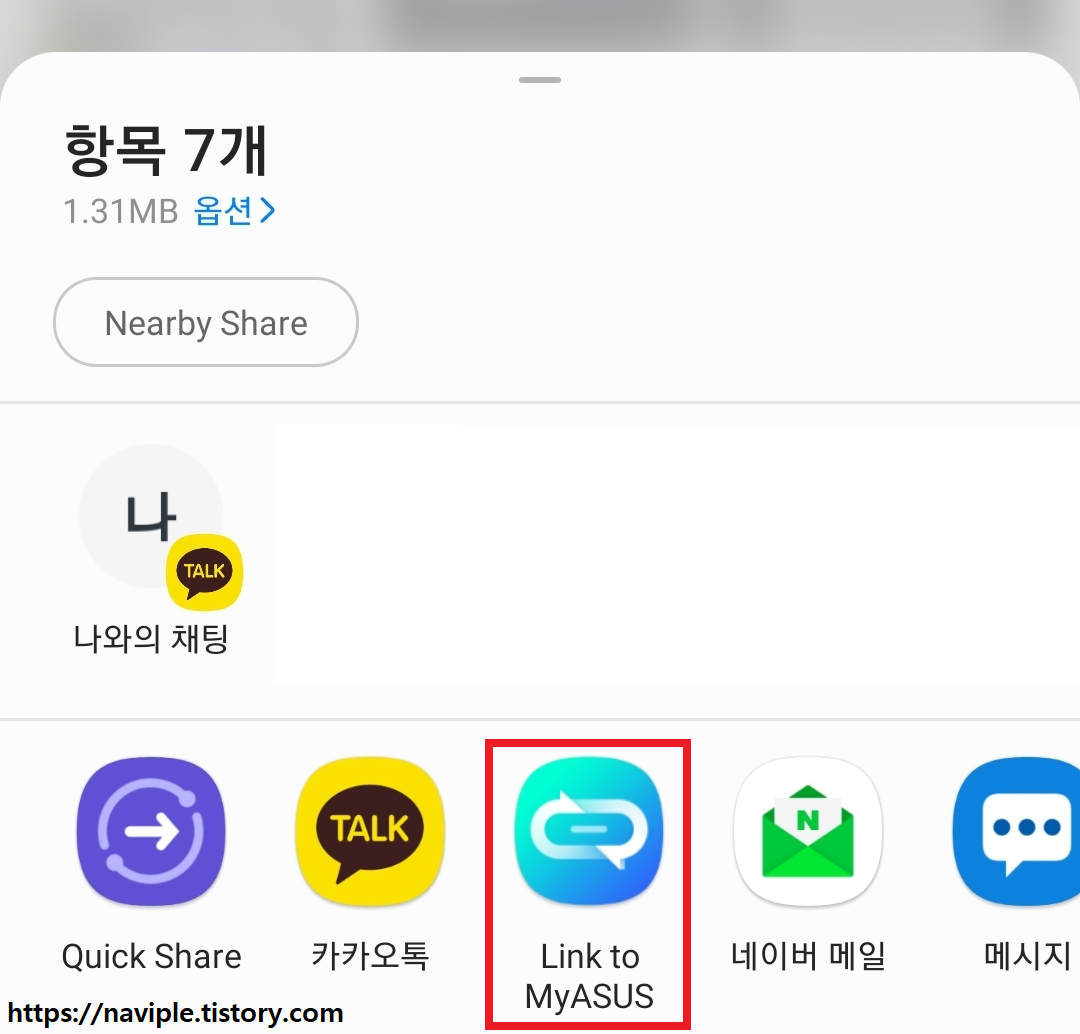
갤러리나 파일 탐색기 앱에서 공유 기능을 사용하여 바로 전송할 수도 있습니다.
2-2) 노트북 선택 및 노트북에서 파일 전송 수락
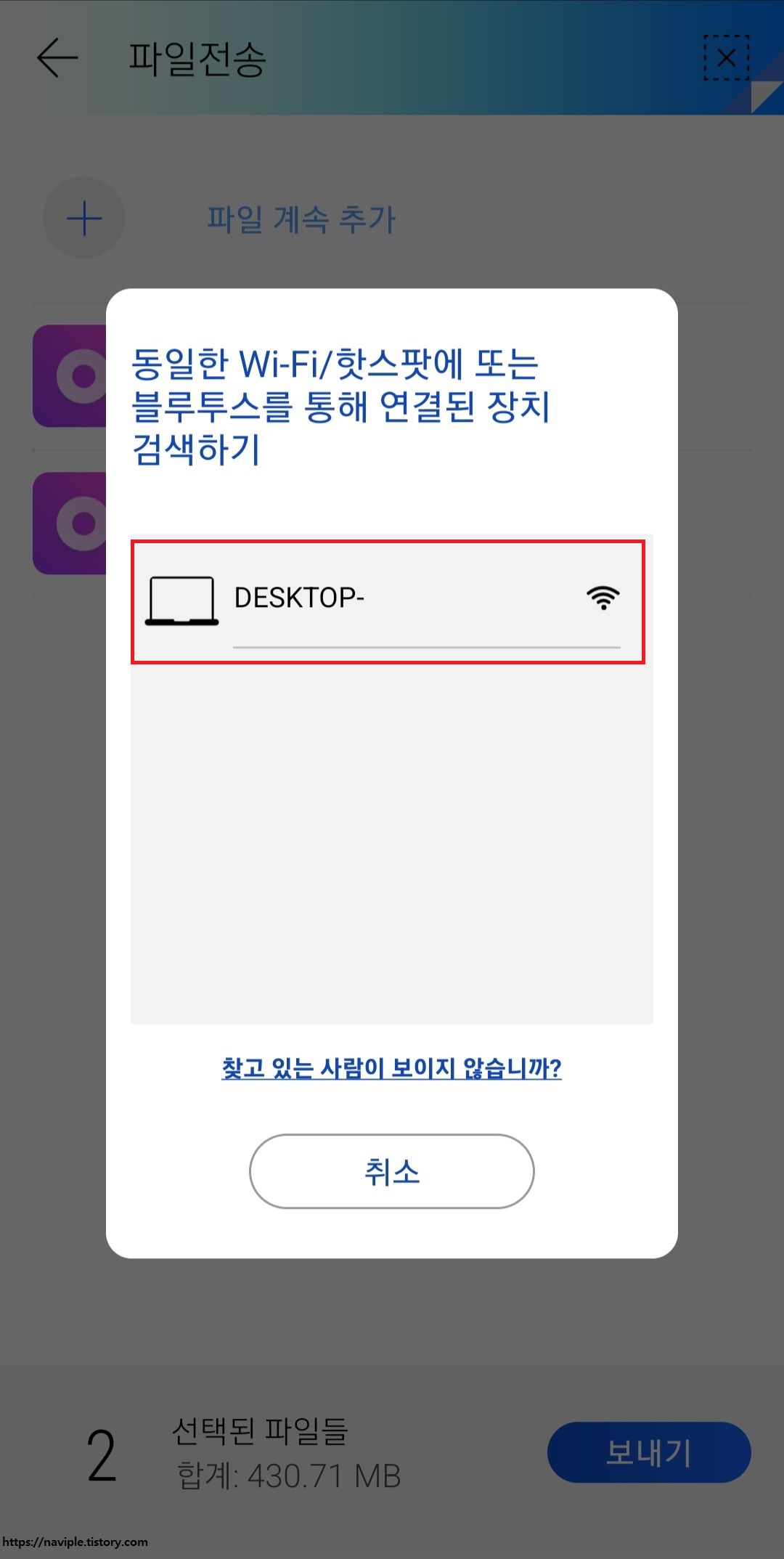
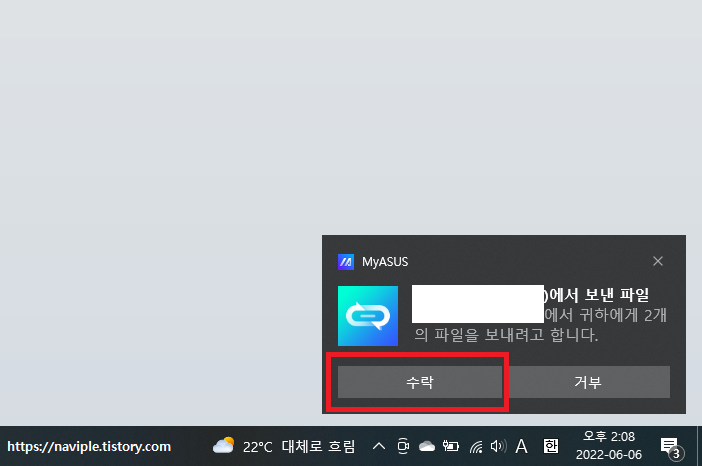
스마트폰에서 파일을 전송할 노트북을 선택하면 노트북에서 수락 버튼을 누를 수 있습니다.
(같은 네트워크에 연결되어 있어야 파일을 수신할 노트북이 목록에 나옵니다.)
2-3) 전송 완료 파일 열기
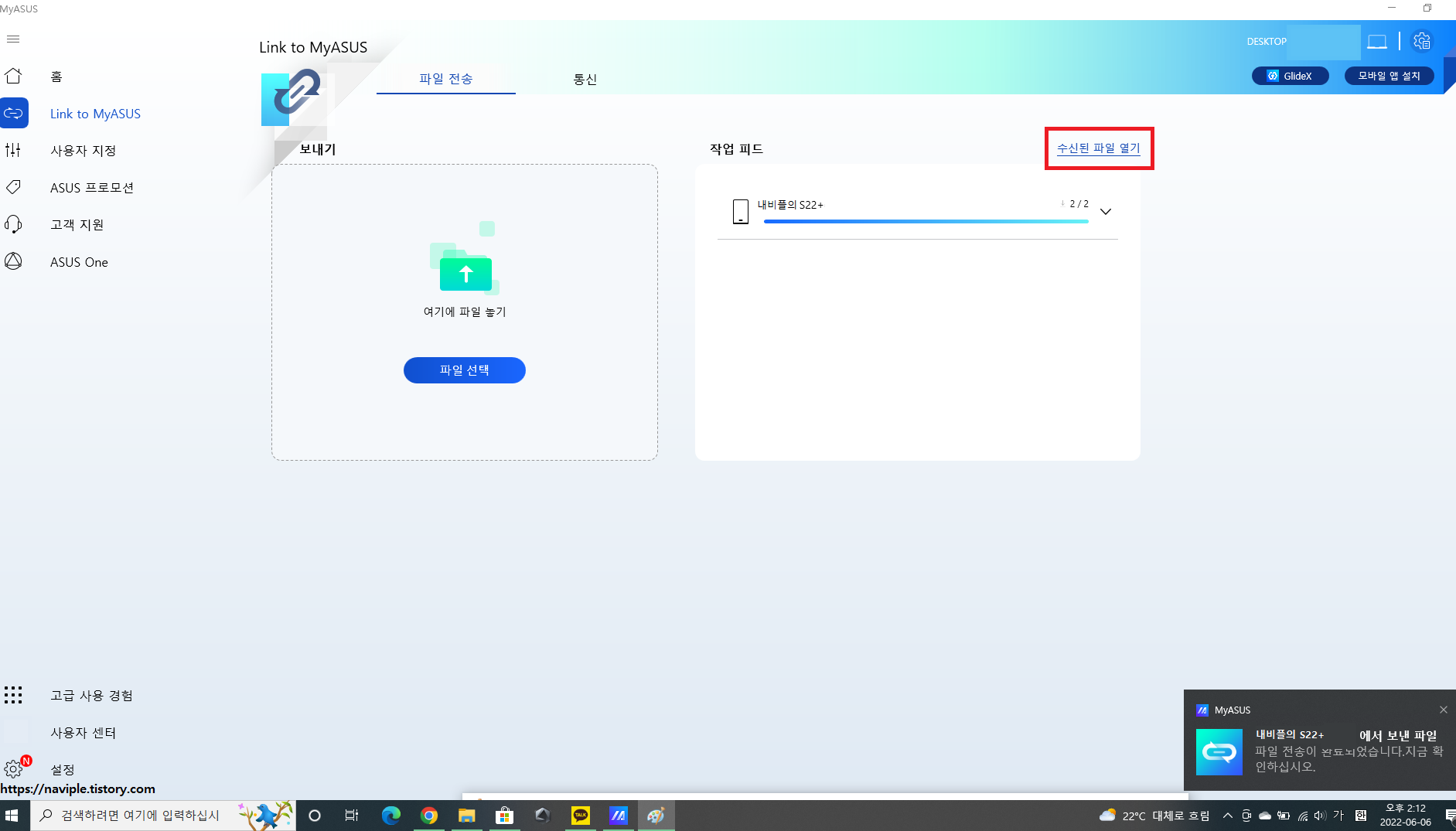
전송 완료된 파일은 노트북의 MyASUS 앱에서 수신된 파일 열기 버튼을 누르면 확인할 수 있습니다.
이번엔 약 430Mb의 영상 파일을 노트북으로 전송했는데요
전송 완료까지 약 30초 정도의 시간이 소요되었습니다.
(네트워크 상황에 따라 전송 시간은 차이가 있을 수 있습니다.)
대용량의 파일을 스마트폰과 노트북간에 빠르게 전송하기에 편리하고 효과적입니다.
3. 노트북에서 스마트폰으로 파일 공유
노트북에서 스마트폰으로 파일을 공유하기 위해서도 마찬가지로
1) 스마트폰에 앱이 실행되어 있어야 하고
2) 스마트폰과 노트북이 같은 네트워크(와이파이, 핫스팟)에 연결되어 있어야 합니다.
노트북 앱에서 파일 선택을 눌러 파일을 선택하는 방법과
파일을 앱으로 드래그하여 전송하는 방법이 있습니다.
둘 중 자신에게 편리한 방법을 사용하시면 됩니다.
3-1 가) Link to MyASUS 앱에서 전송할 파일 선택
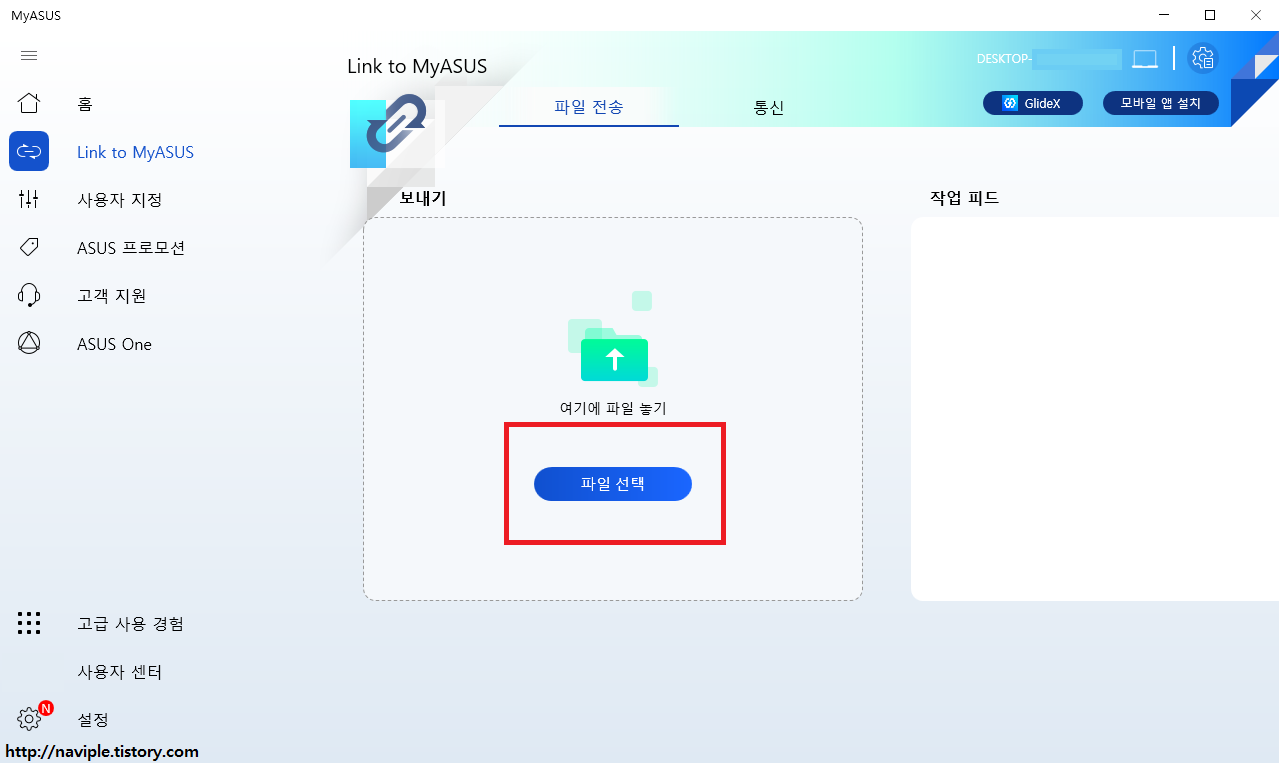
앱에서 파일 선택 버튼을 눌러 전송할 파일을 선택할 수 있습니다.
3-1 나) 전송할 파일을 앱으로 드래그
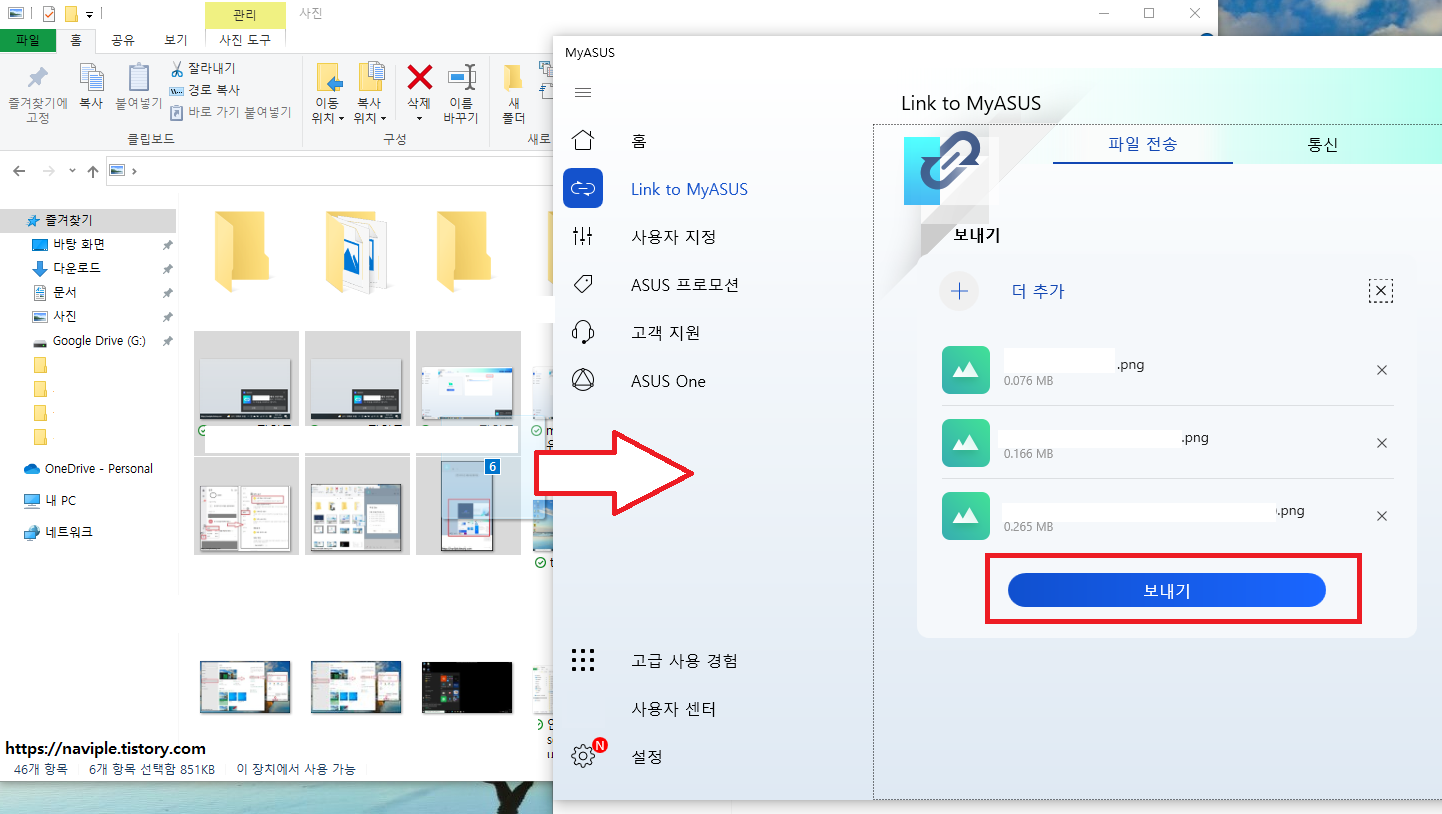
앱에서 파일을 선택하지 않고 폴더에서 전송할 파일을 앱으로 드래그하여 전송할 수도 있습니다.
자신에게 맞는 방법을 사용하시는 게 좋을 것 같습니다.
3-2) 스마트폰에서 파일 전송 수락
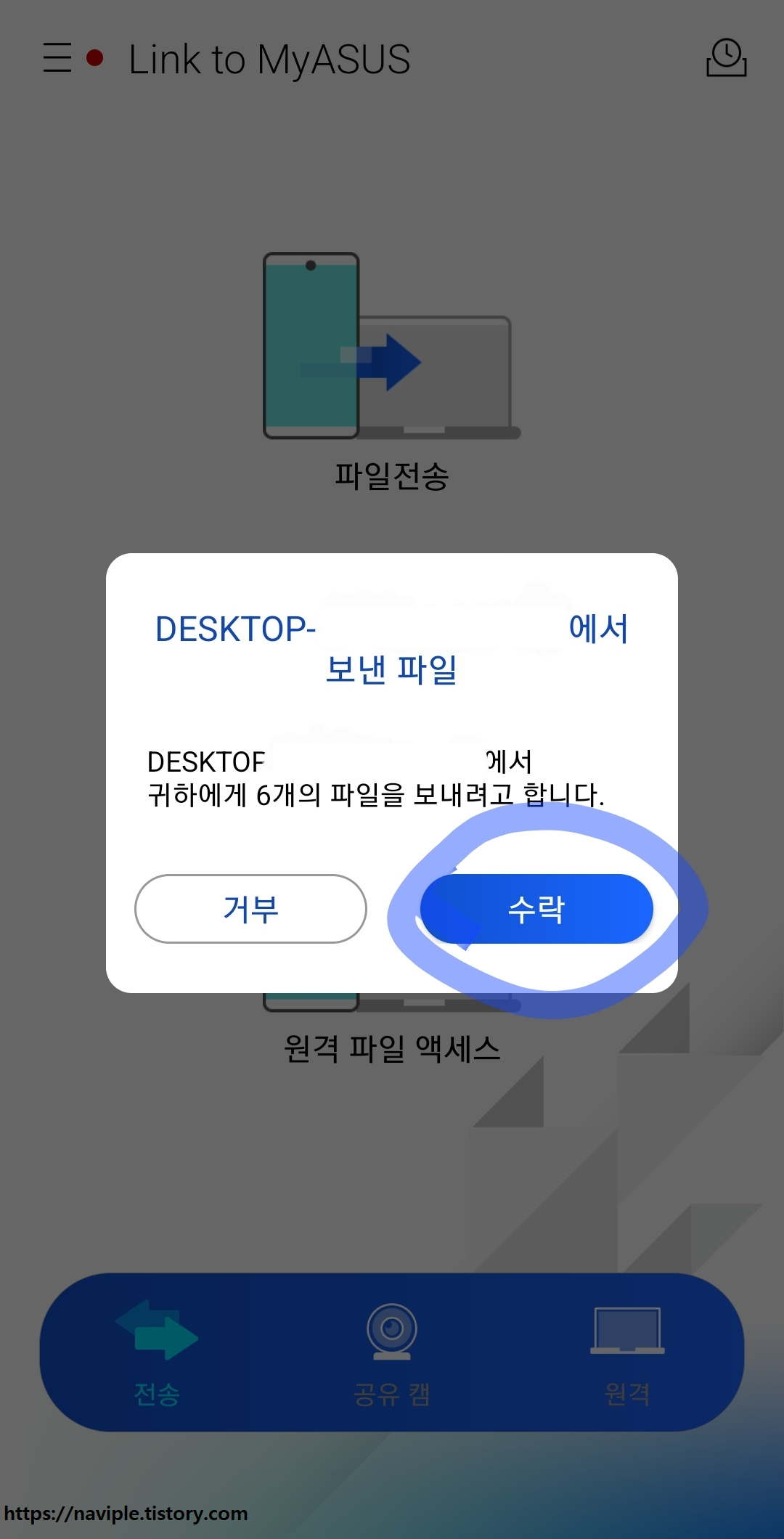
노트북에서 전송한 파일 수락 버튼을 스마트폰 Link to MyASUS 앱에서 눌러주시면 전송이 완료됩니다.
지금까지 아수스 노트북과 스마트폰 간에 빠르게 파일을 공유하는 방법을 알아보았습니다.
와이파이 다이렉트나 퀵쉐어와 비슷한 기능이 있어 번거롭게 데이터 케이블을 연결할 필요가 없어
편리합니다.
오늘도 빠르고 편리한 하루 즐기시기 바랍니다.
'정보 > 소소한 팁' 카테고리의 다른 글
| 윈도우 원드라이브 연결 해제, 특정 폴더(바탕화면) 백업 중지 방법 (원드라이브 사용 중지) (0) | 2022.06.06 |
|---|---|
| 바탕화면 아이콘 추가 방법(바탕화면 휴지통 추가, 내 pc 추가, 내문서 추가) (0) | 2022.06.06 |
| 노트북 덮개를 덮을 때 꺼지지 않게 설정하는 방법 (덮개 닫고 사용) (0) | 2022.06.06 |
| PC 카카오톡 사진 묶어보내기 설정 방법 (0) | 2022.06.06 |
| 아수스 노트북 배터리 충전 제한 설정법(My ASUS 배터리 보호) (0) | 2022.04.25 |